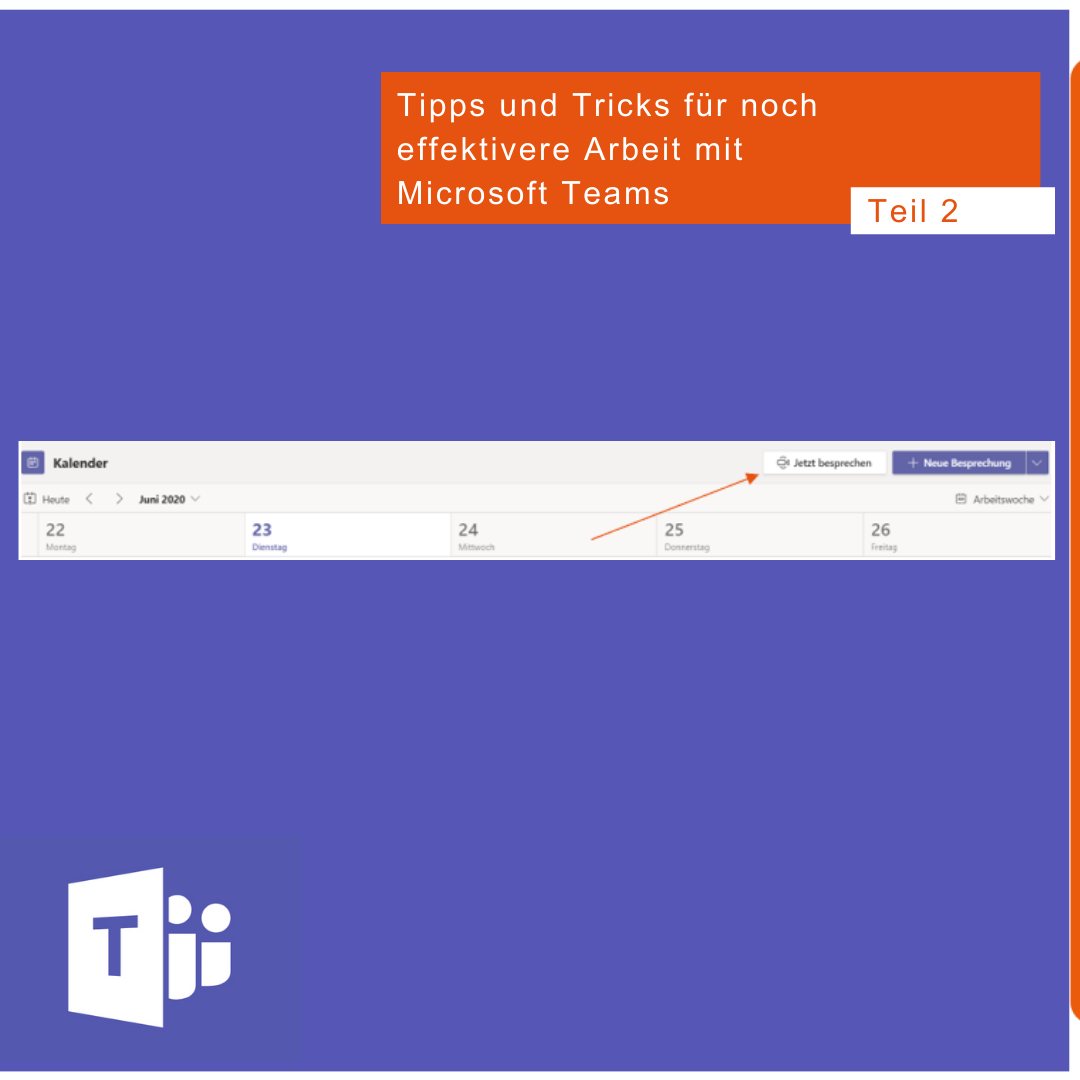
Microsoft Teams: Tipps und Tricks Teil 2
Heute: Wie beginne ich einen sofortigen Besprechungstermin mit Microsoft Teams? Um einen sofortigen Besprechungstermin zu versenden, wählen Sie ganz einfach auf der linken Seite von Teams

Microsoft Teams: Tipps und Tricks Teil 1
Dateien teilen mit Microsoft Teams: Fügen Sie eine Datei an eine beliebige Nachricht hinzu, indem Sie „Anfügen“ unterhalb des Schreibbereichs auswählen. Nach dem Senden sehen
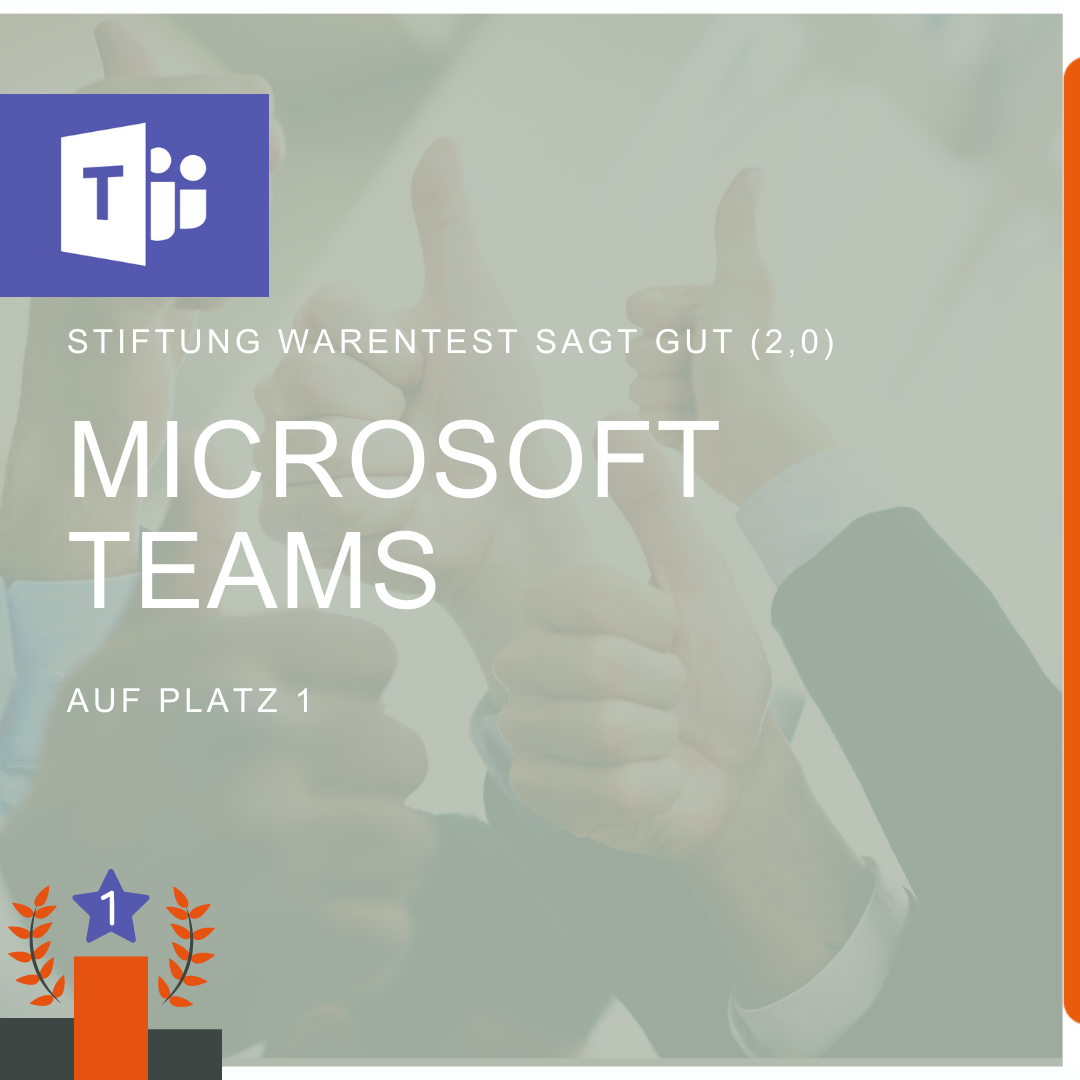
Microsoft Teams: Stiftung Warentest kürt zum Testsieger
Die Stiftung Warentest hat 12 Videotelefonie Anbieter genauer unter die Lupe genommen. Der Sieger: Microsoft Teams Warum liegt Teams vorne? 1. Microsoft Teams liefert
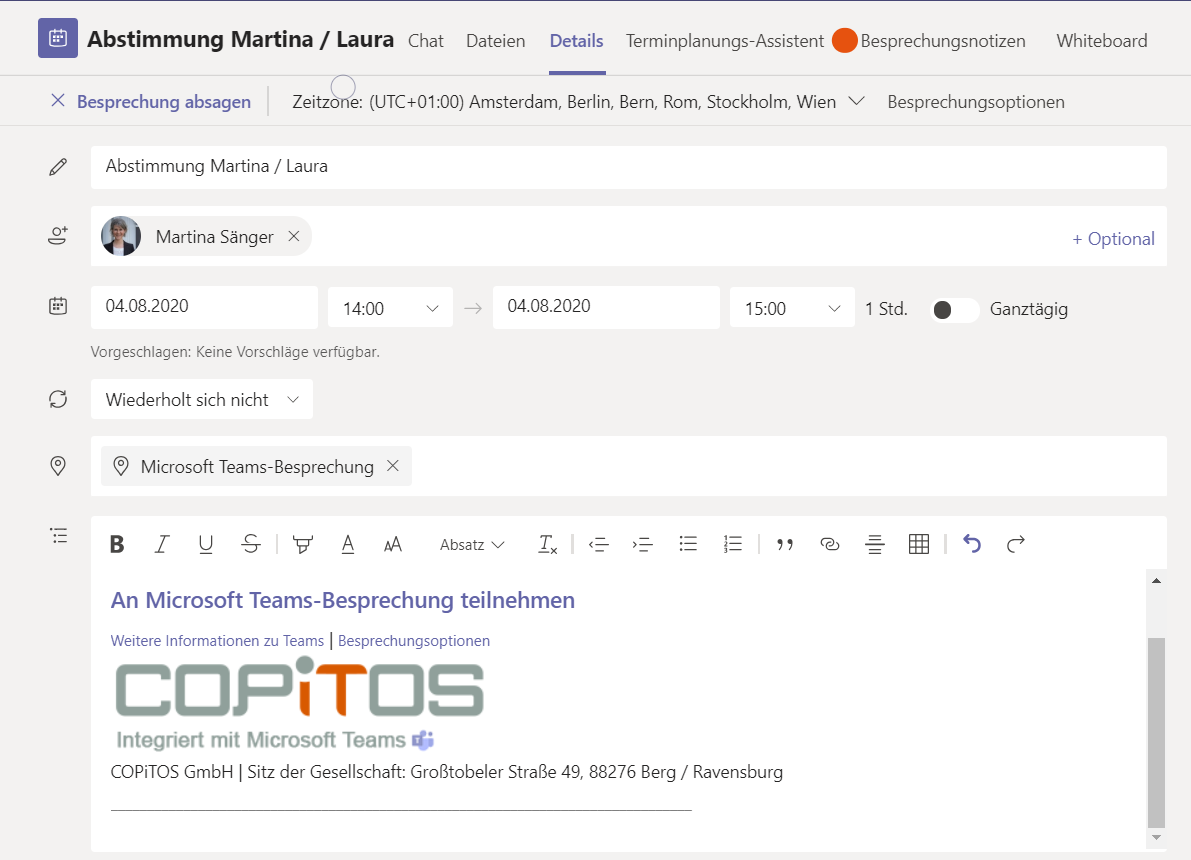
Microsoft Teams Besprechung: so steuern Sie Ihren Wartebereich
Microsoft Teams: haben Sie mehr Kontrolle durch die Besprechungsoptionen So können Sie jeden, auch Kollegen, in der Besprechungslobby warten lassen. Bei geplanten Besprechungen: Wechseln

#wasistneu
Microsoft Teams punktet mit neuer nützlicher Funktion Sie suchen in einem einzelnen Kanal oder Chat nach etwas Bestimmten? Mit STRG+F (bzw. CMD+F für Mac Nutzer)
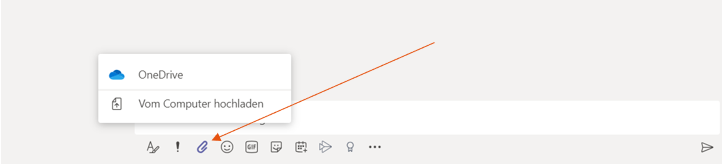
Tipps und Tricks für noch effektivere Arbeit mit Microsoft Teams
COPiTOS zeigt Ihnen 5 nützliche Tipps und Tricks, die Sie einfach anwenden können, um den Umgang mit Microsoft Teams noch effektiver zu gestalten. 1. Dateien
Alle Artikel rund um das COPiTOS Universum
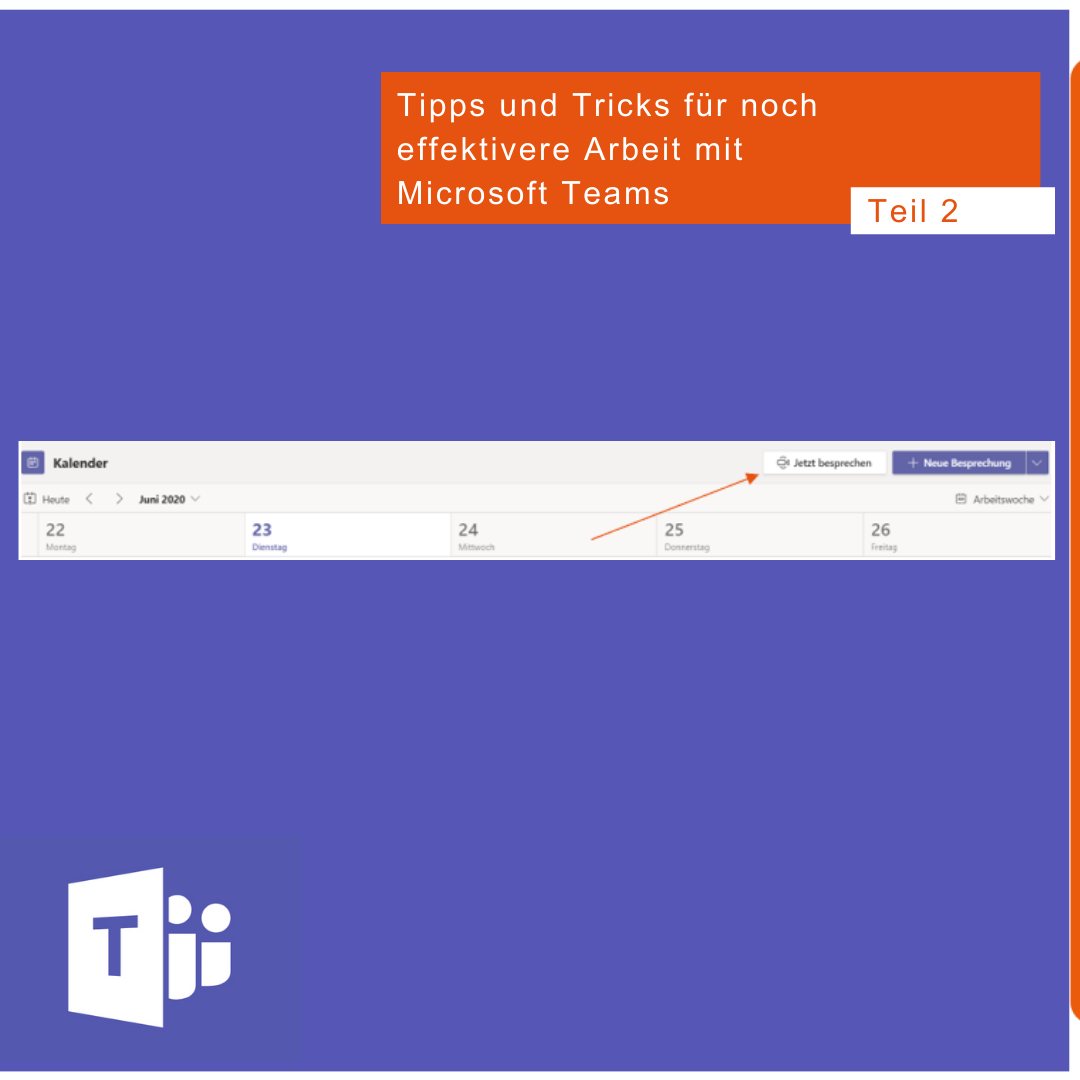
Microsoft Teams: Tipps und Tricks Teil 2
Heute: Wie beginne ich einen sofortigen Besprechungstermin mit Microsoft Teams? Um einen sofortigen Besprechungstermin zu versenden, wählen Sie ganz einfach auf der linken Seite von Teams

Microsoft Teams: Tipps und Tricks Teil 1
Dateien teilen mit Microsoft Teams: Fügen Sie eine Datei an eine beliebige Nachricht hinzu, indem Sie „Anfügen“ unterhalb des Schreibbereichs auswählen. Nach dem Senden sehen
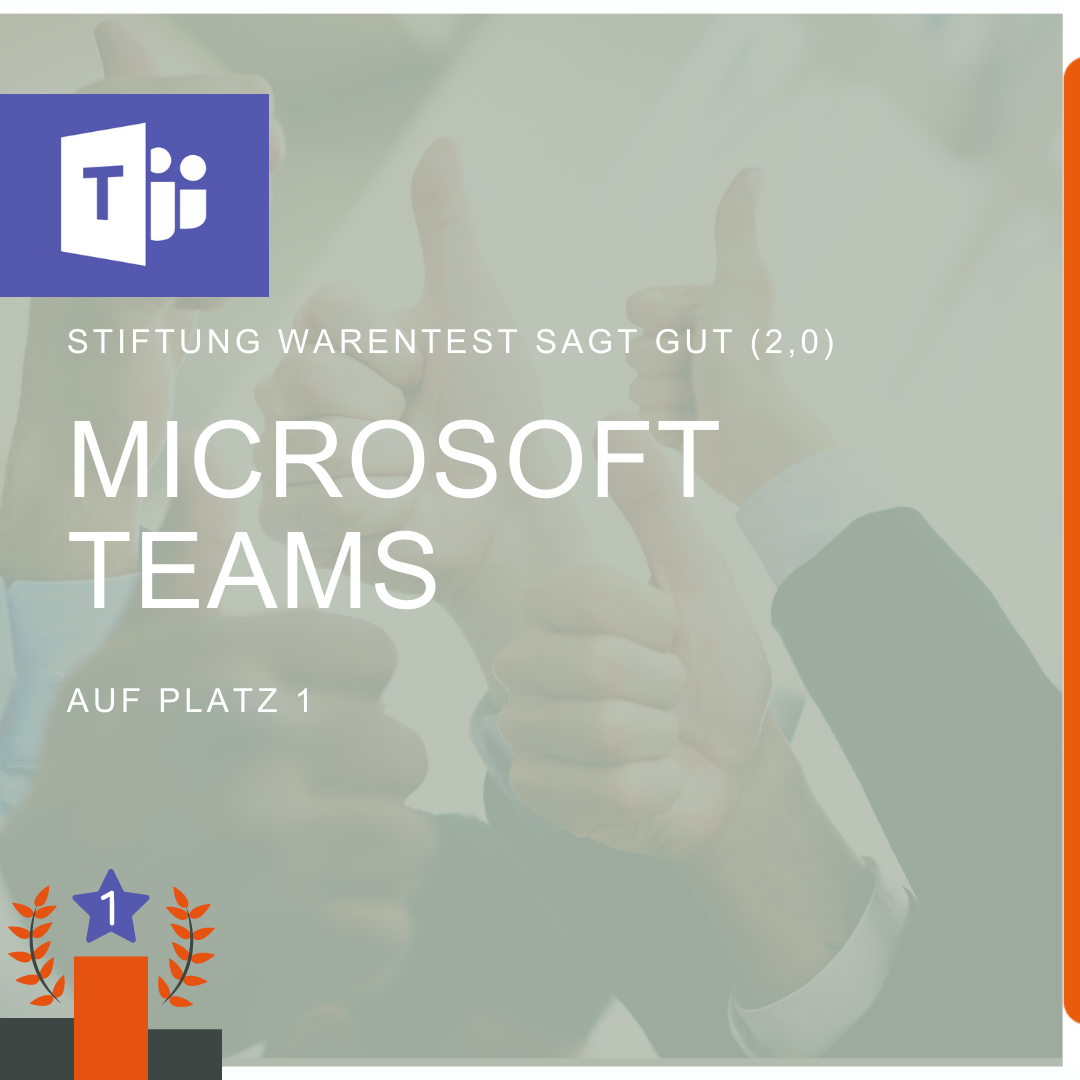
Microsoft Teams: Stiftung Warentest kürt zum Testsieger
Die Stiftung Warentest hat 12 Videotelefonie Anbieter genauer unter die Lupe genommen. Der Sieger: Microsoft Teams Warum liegt Teams vorne? 1. Microsoft Teams liefert
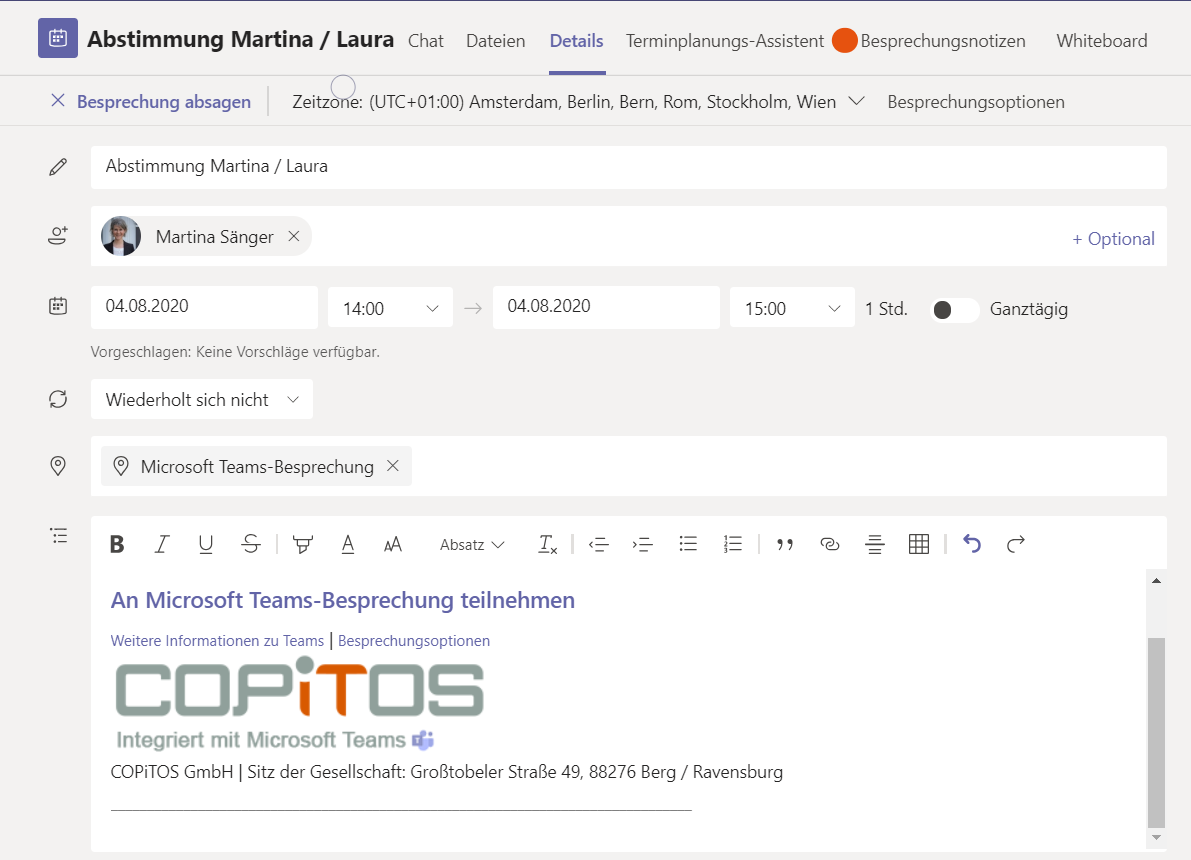
Microsoft Teams Besprechung: so steuern Sie Ihren Wartebereich
Microsoft Teams: haben Sie mehr Kontrolle durch die Besprechungsoptionen So können Sie jeden, auch Kollegen, in der Besprechungslobby warten lassen. Bei geplanten Besprechungen: Wechseln

#wasistneu
Microsoft Teams punktet mit neuer nützlicher Funktion Sie suchen in einem einzelnen Kanal oder Chat nach etwas Bestimmten? Mit STRG+F (bzw. CMD+F für Mac Nutzer)
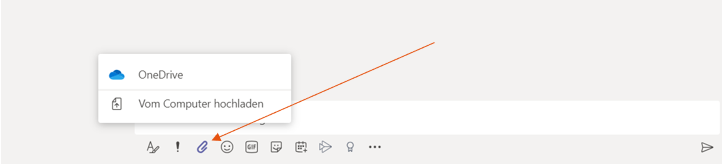
Tipps und Tricks für noch effektivere Arbeit mit Microsoft Teams
COPiTOS zeigt Ihnen 5 nützliche Tipps und Tricks, die Sie einfach anwenden können, um den Umgang mit Microsoft Teams noch effektiver zu gestalten. 1. Dateien